
Der er mange grunde til, at du måske vilsløre en del af et foto i Photoshop. Måske deler du et foto, og du vil anonymisere nogle mennesker, eller måske vil du vise, hvor dårligt dit pasfoto er uden at afsløre private oplysninger. Uanset årsagen, her er hvordan du slører noget i Photoshop.
Åbn det billede, du vil sløre i Photoshop. Jeg vil bruge dette foto af mig og en ven på et bjerg.
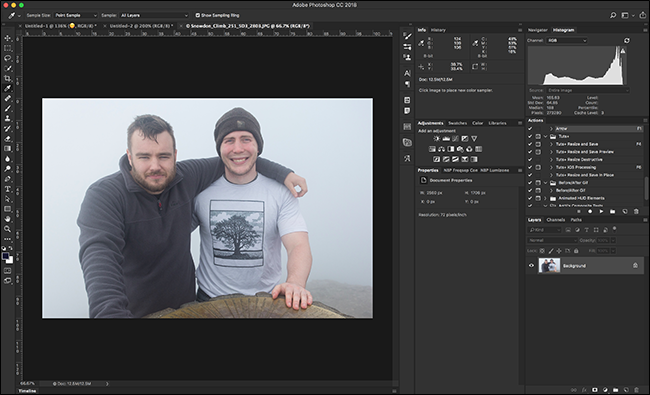
Vælg markeringsværktøjet fra værktøjslinjen eller med tastaturgenvejen M.

Tegn et valg omkring det område af det billede, du vil sløre. I dette tilfælde er det mine venners ansigt, men det kan også være dit pasnummer, adresse eller noget andet.

Gå til Filter> Slør> Gaussisk sløring. Menuen Gaussian Blur vises, og du får vist en forhåndsvisning af den effekt, den har på det valgte område.

Ring radius op, indtil det er helt uskarpt det område, du ønsker.

Klik på OK, og effekten bruges. Du kan nu gemme dit nye pænt anonymiserede billede.

At sløre objekter er en virkelig nyttig ting at værekunne gøre i Photoshop. Du vil regelmæssigt se skærmbilleder på How-To Geek, hvor private oplysninger er anonymiseret på denne måde. Hvis du vil foretage et mere nøjagtigt valg, kan du altid kombinere denne teknik med nogle andre, du kender, f.eks. Hvordan du bruger lag og masker.








